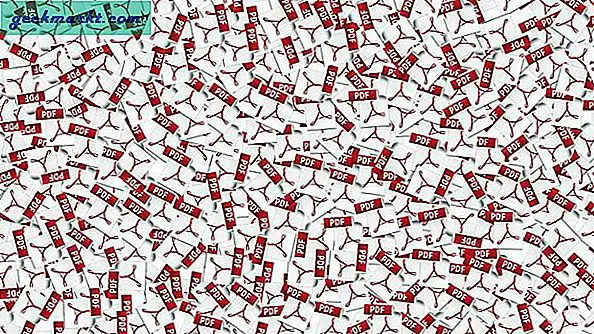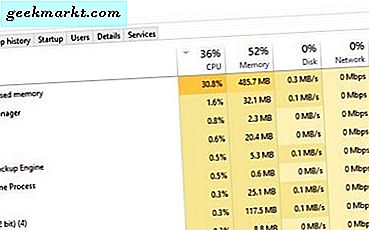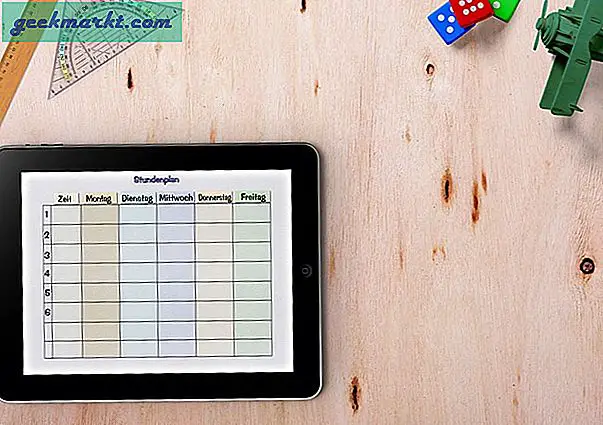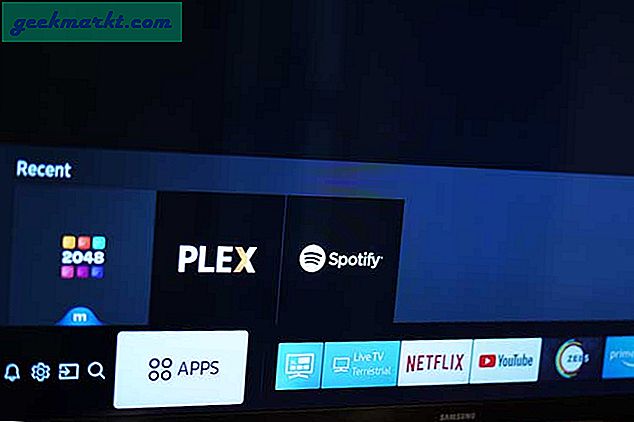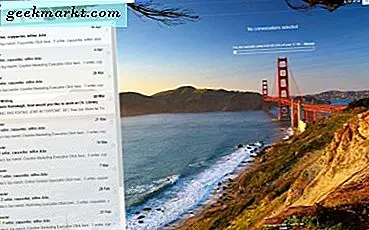Har du set brugere tilføje grænser til videoer på sociale mediesider? Tilføjelse af grænser giver dig ikke kun mulighed for at oprette et levende feed med sociale medier, men stryger også automatiske beskæringsproblemer, som brugerne står over for, især på Instagram. Uanset hvad der er tilfældet, hvis du ønsker at føje grænser til dine videoer på enten mobil eller desktop, er der et par måder til det hurtigt.
Tilføjelse af grænser til videoer på enhver platform
Jeg har tilføjet platformens navn ud for appnavnet. Så du ved, om appen understøtter tilføjelse af grænser til videoer på din enhed og OS.
1. Squaready for Video (iOS)
Hvis du leder efter en app, der simpelthen gør jobbet med at tilføje en ramme til videoer, er Squaready det bedste valg for de fleste iOS-brugere. Det er let at tilføje kanter ved hjælp af funktionen til at zoome ind / ud og kan også ændre baggrundsfarven. Udover farveindstillingen giver det dig også mulighed for at tilføje videoen som en sløret baggrund.
Squaready har tre eksportmuligheder til iOS-brugere. Du kan gemme det som video-, still- og livefoto.
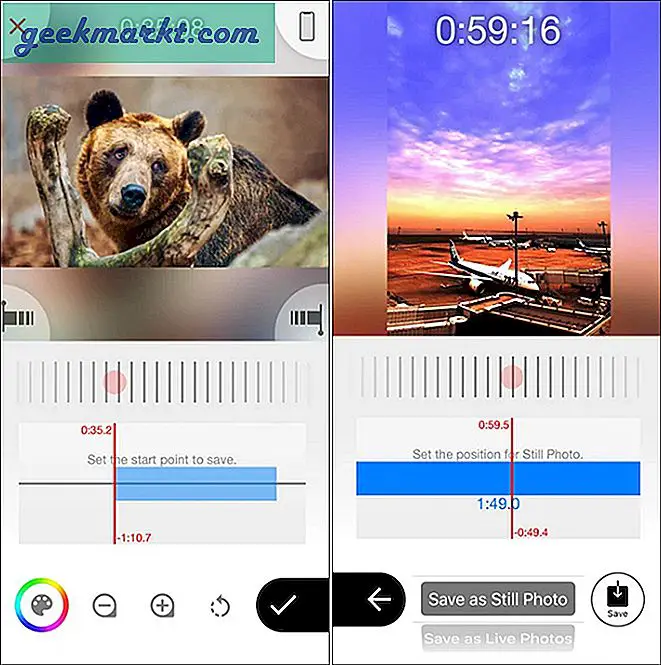
Bortset fra det kan du tilføje strimler til kanterne og justere kanterne (kurve, kantet). Det har også et indbygget redigeringsværktøj til sidste øjebliks trim. Appen er gratis, men du er begrænset til Instagrams 1: 1 billedformat. Du kan låse op for alle størrelsesforhold med pro-versionen, der koster et engangsgebyr på $ 5. Dette fjerner også irriterende bannerannoncer.
Få Squaready for Video til iOS
2. NewBorder (Android)
NewBorder er den app, jeg bruger, når jeg føjer grænser til videoer. Den er tilgængelig på Android og fungerer godt til både fotos og videoer. Salgsfaktoren er brugervenligheden med alle indstillingerne pænt lagt på en enkelt skærm. Du kan uploade videoer til forskellige billedformater, f.eks. 16: 9, 9:16, 3: 4, 4: 3, 3: 2, 2: 3.
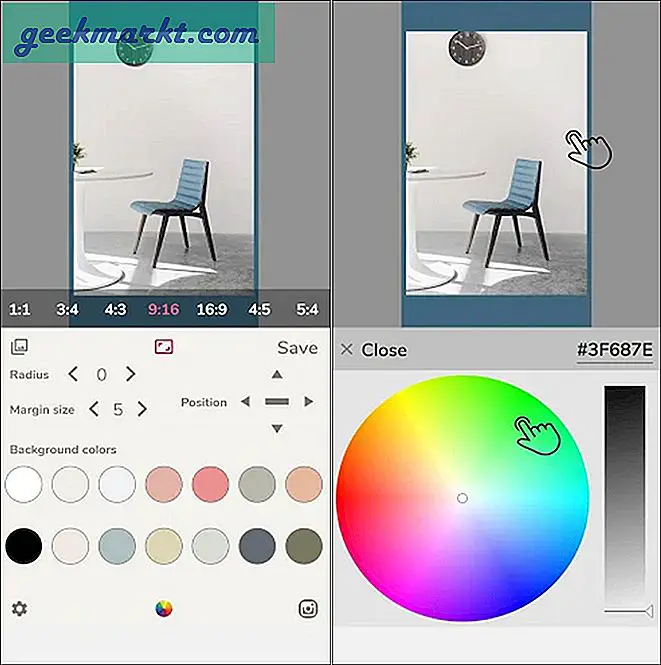
Derudover kan du ændre radius (gøre kanterne runde) eller ændre marginstørrelsen (ændre størrelsen på videoen) direkte fra startskærmen. Endelig giver NewBorder dig mulighed for at vælge videorammefarver fra en palet. Hvis du vil bruge værktøjet til farvevælger og billedformat, kommer appens pro-version til et gebyr på $ 4 / engang.
Hent NewBorder-appen til Android
3. Kapwing (Web)
Det er et online værktøj, der giver dig mulighed for at redigere billeder, videoer og GIF'er. Det kræver ikke tilmelding, så du kan begynde at redigere anonymt og med det samme. Du får en 250 MB uploadgrænse og kan eksportere op til 7 minutters video. Lad os se, hvordan du tilføjer en grænse til video med Kapwing.
1. Åbn Kapwings webside, og klik på Start redigering. Det fører dig til siden med upload af videofil, hvor du kan trække og slippe filen eller vælge Klik for at uploade. Den sidste mulighed, det vil sige Indsæt video-URL'en, giver dig straks mulighed for at uploade video via et link. Husk dog, at videolængden er spærret på 7 minutter.
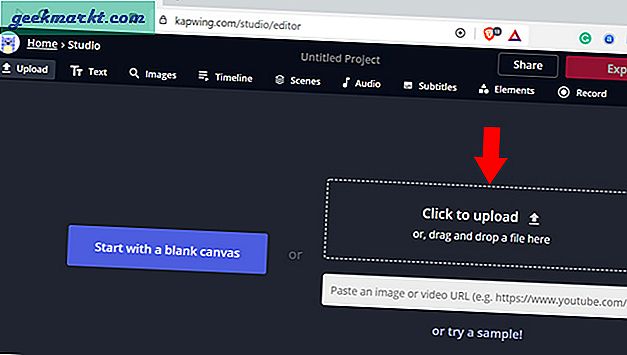
2. Du kan tilføje kanter ved blot at trække kanterne af videoen ind og ud for at minimere videoen. På denne måde kan du ændre tykkelsen på kanterne. Det Rediger panel giver dig også mulighed for at tilspænde hjørnerne og gøre kanterne runde, hvis du vil opnå det look.
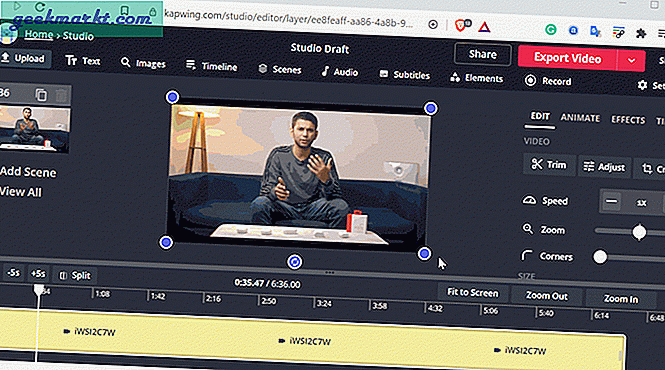
3. Nu hvor du er færdig med redigering af selve videoen, lad os redigere kanterne. For at gøre det skal du blot klikke på det tomme lærred, der viser Lærred fanen til højre. Du har mulighed for at ændre billedformatet, tilføje ekstra kantpolstring på toppen og siderne samt ændre farven på kanten.
Når du er tilfreds med resultatet, skal du klikke på Eksporter video valgmulighed øverst for at downloade videoen til dit skrivebord.
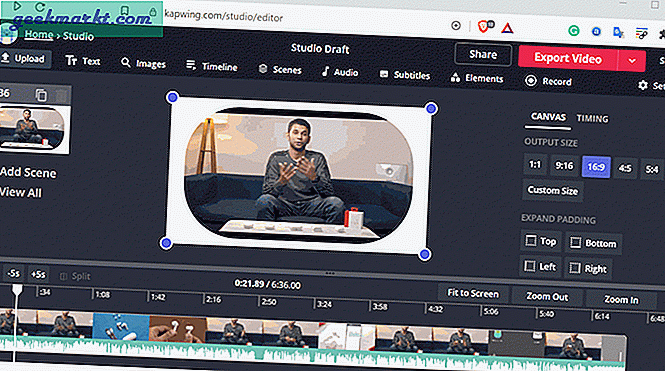
Besøg Kapwing
4. Canva (web og mobil)
Hvis du er en person, der redigerer både fotos og videoer, er Canva en go-to-app. Den er tilgængelig på både mobil og desktop. Desuden er den gratis version fyldt med alle de funktioner, du nogensinde har brug for.
1. Du skal blot downloade og køre Canva-appen eller åbne den i webbrowseren. Vælg derefter Video og vælg det ønskede billedformat.
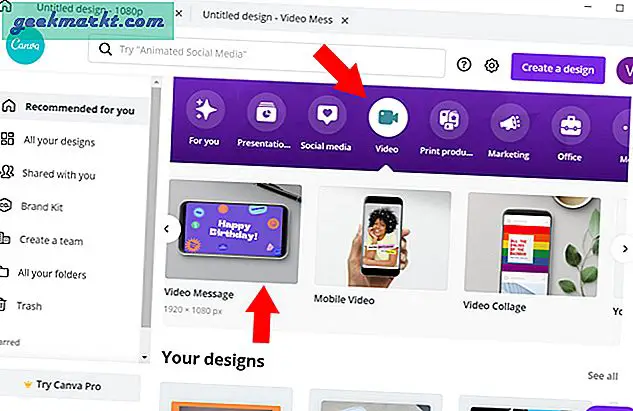
2. For at redigere videoen og tilføje kant skal du først uploade den til Canva. For at gøre det skal du klikke på Uploads fra venstre sidepanel, og vælg Upload medier. Gennemse nu til filens destination, og upload videoen.
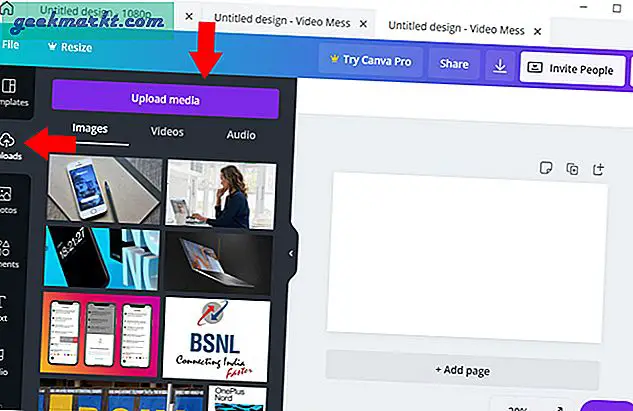
3. Videoen vises i afsnittet Uploads under Fanen Videoer. Klik på videoen for at åbne den i redigeringsfanen. Du kan trække videoen for at ændre positionen. Desuden, hvis du ønsker at have større grænser, skal du bare holde enden af videorammen og formindske videoen.
Canva giver dig mulighed for at tilføje klistermærker, tekst og har endda en søgefane til stockbilleder, hvis du vil tilføje billeder eller logo til videoen.
Hvis du er en, der kan lide at tilføje levende farver i stedet for kedelige gamle hvide kanter, har farvefanen (øverst) en enorm farvepalet at vælge imellem.
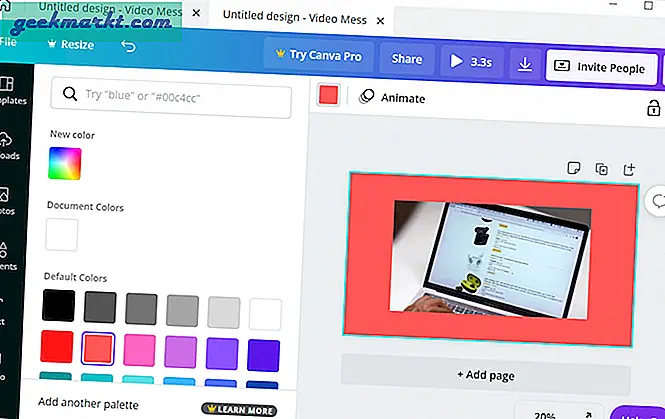
Hent Canva til Windows | Mac | Internettet
Afsluttende bemærkninger: Føj kant til video på mobil og desktop
Hvis du planlægger at redigere videoer og tilføje grænser ofte, foreslår jeg at få et abonnement på Adobe Premiere Pro eller Apples Final Cut Pro. Disse to er professionelle videoredigeringsværktøjer og giver dig mulighed for at oprette en skabelon, understøtte flere filformater, farvekorrektion og meget mere. Hvis det ikke er tilfældet, er Canva en god samlet mulighed, da den også synkroniserer dine filer på tværs af forskellige platforme.
Læs også: 4 forskellige måder føjer ramme til fotos